Kako popraviti treptanje ekrana Google Chromea u Windowsu

Saznajte kako riješiti uobičajeni problem treptanja ekrana u Google Chrome web pregledniku.
Nijedan preglednik nije savršen, a Chrome nije iznimka. Može doživjeti razne probleme, ali ako se suočavate s treptanjem ekrana, još uvijek postoji nada. Postoje različite metode koje možete isprobati kako biste se riješili ovog problema jednom zauvijek.
Ovaj problem može biti vrlo iritantan jer vaš ekran može treptati svake minute. Možda nećete biti u mogućnosti puno toga napraviti jer problem također može biti vrlo ometajući. Sljedeće metode trebale bi vam pomoći da konačno koristite svoj računalni sustav kao i prije.
Sadržaj
Popravak 1 – Upravljački program za prikaz
Razlog zašto vaš ekran trepće mogao bi biti problem s upravljačkim programom za prikaz. Da biste testirali ovu teoriju, trebate pokrenuti računalo u sigurnom načinu rada pritiskom na tipke Windows i I.
Ove tipke će otvoriti postavke sustava Windows gdje trebate otići na Ažuriranje i sigurnost, zatim na Opcije oporavka. Kada se vaše računalo ponovno pokrene, idite na rješavanje problema > Napredne opcije > Postavke pokretanja > Ponovno pokreni.
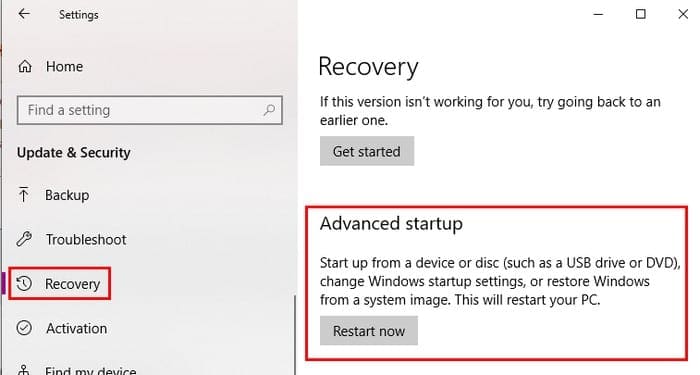
Kada se vaše računalo pokrene, trebate ga ponovno pokrenuti prateći iste korake koje ste upravo napravili. Kada se računalo ponovno pokrene, ovaj puta odaberite opciju pet, i vaše računalo bit će u sigurnom načinu rada s povezivanjem.
Sada je vrijeme da otvorite upravitelj uređaja tako da ga potražite kao bilo koji drugi program. Kliknite na padajući izbornik pored Upravljački programi za prikaz. Opcija koju će izbornik prikazati ovisit će o grafičkoj kartici koju imate, desnom tipkom kliknite na ovu opciju i odaberite Deinstaliraj uređaj.
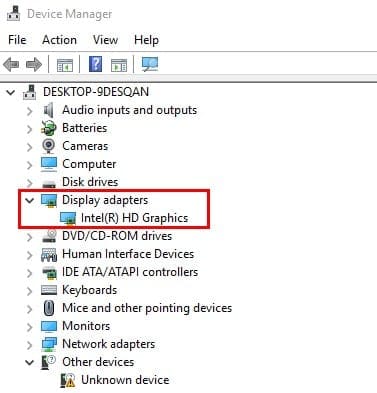
Provjerite opciju koja kaže Izbriši upravljački program za ovaj uređaj i kliknite OK. Trebat ćete ponovno pokrenuti računalo još jednom. Također postoji mogućnost odabira softvera koji će deinstalirati upravljačke programe umjesto vas, koji ćete odabrati je na vama.
Popravak 2 – Prilagodite svoj pozadinski prikaz
Neki korisnici Chromea izvijestili su da je prilagodba pozadinskih boja zaustavila treptanje njihovog ekrana. Da biste otvorili postavke, pritisnite tipke Windows i I. Idite na Personalizaciju i pobrinite se da ste u opciji Pozadina. Odaberite čvrstu boju kao svoju novu pozadinu.
Možda imate ovaj problem jer nešto nije u redu s automatskim prebacivanjem pozadine u sustavu Windows. Također možete dodati statičnu pozadinsku sliku ako ne želite čvrstu boju kao svoju novu pozadinu. Statična pozadina će se pomicati dok radite, ali će ostati na mjestu ako to postavite na taj način.
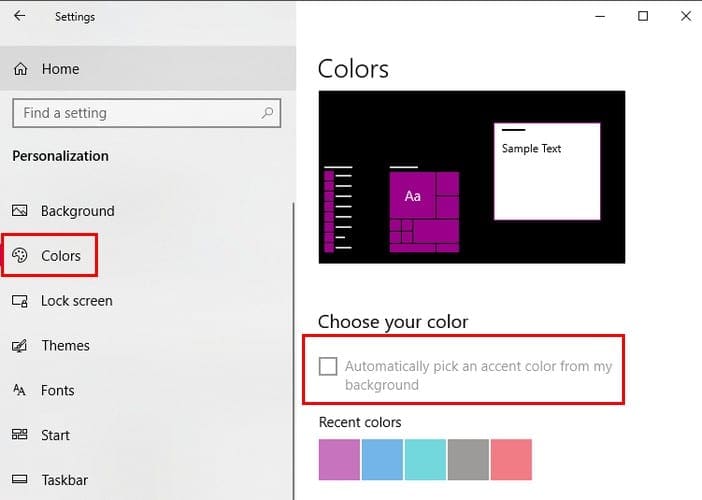
Kada završite s tim, idite na opciju Boje u lijevom izborniku. Odaberite opciju koja kaže Automatski odaberi naglašenu boju iz moje pozadine.
Popravak 3 – Dodajte novi korisnički profil sustava Windows
Još jedno lako rješenje problema s treptanjem ekrana je kreiranje novog korisničkog profila sustava Windows.
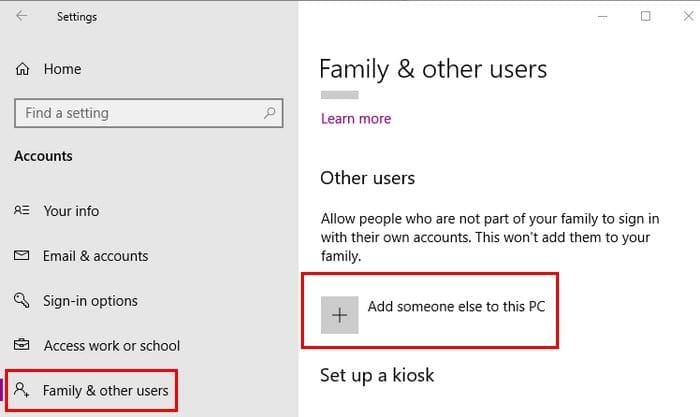
To možete učiniti otvaranjem postavki pomoću tipki Win+I i idite na Računi > Obitelj i drugi ljudi > Dodajte nekoga drugoga na ovaj PC. Slijedite upute na ekranu i spremni ste.
Popravak 4 – Isključite hardversku akceleraciju u Chromeu
Isključivanje hardverske akceleracije u Chromeu također se pokazalo korisnim. Da biste isključili ovu značajku, upišite chrome://settings u adresnu traku Chromea i skrolajte sve do dna kako biste mogli kliknuti na Napredne opcije.
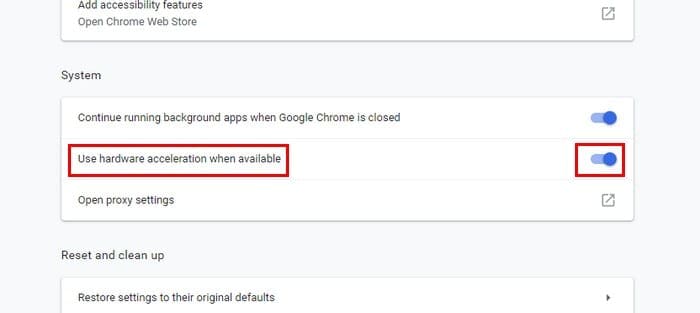
Pomaknite se prema dolje sve dok ne dođete do odjeljka Sustav i pobrinite se da je hardverska akceleracija isključena.
Zaključak
Pr sooner or later you’re bound to run into some driver problems. Dobra vijest je da sada znate što učiniti da biste ga popravili kako biste napokon mogli obaviti neki posao. Koliko je ozbiljan vaš problem s treptanjem ekrana? Podijelite svoje iskustvo s nama u komentarima.
Saznajte kako riješiti uobičajeni problem treptanja ekrana u Google Chrome web pregledniku.
Saznajte kako se nositi s greškom “Aw, Snap!” u Chromeu, s popisom učinkovitih metoda za rješavanje problema i pristupanje stranicama koje želite.
Web preglednik Google Chrome pruža način za promjenu fontova koji koristi. Saznajte kako postaviti font na onaj koji želite.
Održavajte predmemoriju očišćenom u vašem Google Chrome web pregledniku slijedeći ove korake.
Imate Amazon Fire i želite ga instalirati Google Chrome? Saznajte kako instalirati Google Chrome putem APK datoteke na Kindle uređajima.
Promijenite zadanu temu Google Chromea i dajte pregledniku novi izgled slijedeći ove korake prilagođene početnicima.
S toliko online opasnosti, saznajte kako riješiti problem kada se pojavi poruka "Vaša veza nije privatna" u Google Chromeu. Slijedite ove provjerene korake.
Kako izbrisati lozinke pohranjene u web pregledniku Google Chrome.
Ako vas pogreška status_breakpoint u Chromeu sprječava u korištenju preglednika, upotrijebite ove metode za rješavanje problema da biste je riješili.
Spriječite prikazivanje dosadnih obavijesti u web-preglednicima Edge, Chrome, Opera i Firefox.
Naučite dva načina na koja možete brzo ponovno pokrenuti web-preglednik Google Chrome.
Pogreška Google Chrome 400 je pogreška klijenta koja se javlja zbog netočnih zahtjeva, nevažeće sintakse ili problema s usmjeravanjem.
Ako ste dobili upozorenje o kritičnoj pogrešci Google Chromea, pravilo broj jedan je da NE kontaktirate lažnu podršku jer to nije ništa drugo do prevara.
Kako vratiti Google Chrome traku oznaka ako nestane.
Naučite kako izvesti i prenijeti svoje spremljene zaporke u web-preglednik Google Chrome uz ovaj vodič.
Ako je Chromeov alat za čišćenje prestao raditi dok je tražio štetni softver, izbrišite predmemoriju i kolačiće te ponovno instalirajte preglednik.
Detaljan vodič koji vam pokazuje kako omogućiti ili onemogućiti JavaScript u web-pregledniku Google Chrome.
Ako 1Password ne uspije potvrditi potpis koda Chromesa, izbrišite predmemoriju preglednika i onemogućite sva proširenja preglednika, osim 1Password.
Promijenite jezik koji se koristi u web-pregledniku Google Chrome.
Vaš web preglednik jedna je od vaših najčešće korištenih aplikacija, stoga je važno odabrati onu koja vam najbolje odgovara. U ovom članku dobro prođite kroz neke od
Zaglavili ste s pogreškom povijesti verzija Microsoft Teamsa? Nabavite provjerena, detaljna rješenja za brzo vraćanje pristupa povijesti datoteka. Radi na najnovijim verzijama Teamsa za besprijekornu suradnju.
Umorni ste od kodova pogrešaka 657Rx i 9Hehw u programu Microsoft Teams koji vam ruše sastanke? Otkrijte provjerena, detaljna rješenja kako biste brzo riješili te pogreške i vratili nesmetan timski rad. Uključeni su i najnoviji savjeti za rješavanje problema.
Umorni ste od pogreške poslovnog računa Microsoft Teamsa koja blokira vaš tijek rada? Otkrijte jednostavna i učinkovita rješenja poput brisanja predmemorije i resetiranja vjerodajnica. Brzo se vratite na mrežu uz naš stručni vodič.
Savladajte umijeće postavljanja virtualnih događaja u Microsoft Teamsu uz ovaj detaljni vodič. Uključite tisuće ljudi bez napora, potaknite sudjelovanje i vodite besprijekorne virtualne događaje u Teamsu.
Mučite se sa sitnim tekstom u Microsoft Teamsu? Otkrijte provjerene korake kako biste povećali i učinili čitljivijim korisničko sučelje Microsoft Teamsa. Smanjite naprezanje očiju i poboljšajte fokus jednostavnim prilagodbama za stolna računala, web i mobilne uređaje.
Umorni ste od beskrajne petlje izvješćivanja o pogreškama u Microsoft Teamsu koja vam ruši sastanke? Nabavite konačno rješenje za 2026. s detaljnim rješenjima za vraćanje besprijekorne suradnje. Brze pobjede i napredni savjeti unutra!
Frustrirani ste što se Microsoft Teams zamrzava na početnom zaslonu? Naučite provjerena, detaljna rješenja za pogrešku 2026 zbog zaglavljenog početnog zaslona. Brzo se vratite na mrežu uz ove stručne savjete!
Savladajte kako bez napora ažurirati Microsoft Teams na najnoviju verziju u 2026. godini. Preuzmite detaljne vodiče za postavke za stolna računala, mobilne uređaje, web i administratore kako biste otključali nove značajke i povećali produktivnost već danas!
Umorni ste od pogrešaka u sinkronizaciji upravljanja zadacima u Microsoft Teamsu koje vam ometaju tijek rada? Slijedite naš provjereni vodič korak po korak kako biste brzo riješili probleme sa sinkronizacijom i vratili besprijekorno upravljanje zadacima. Radi na računalu, webu i mobilnim uređajima.
Zaglavili ste u frustrirajućoj petlji pokretanja zaslona dobrodošlice u Microsoft Teamsu? Otkrijte detaljne savjete za rješavanje problema kako biste brzo riješili probleme s petljom u Teamsu, izbrisali predmemoriju, resetirali postavke i spriječili ponavljanje za besprijekornu suradnju.



























